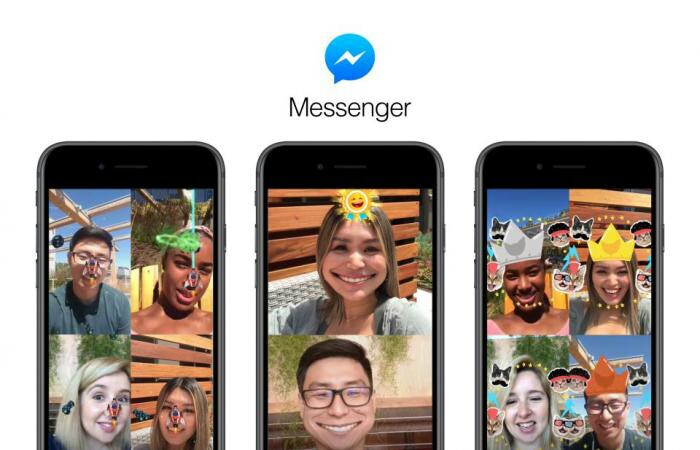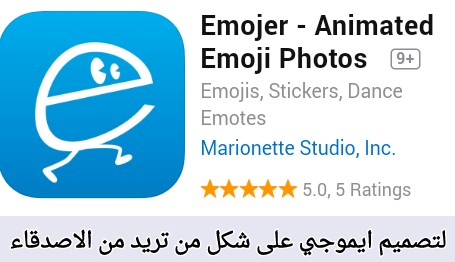قامت شركة تويتر بإضافة ميزة جديدة في مجال البث المباشر حيث تتيح هذه الميزة للمستخدمين متابعة مقاطع البث المباشر التي يتم نشرها بشكل قوي على تويتر .
وقال موقع engadget الأمريكى أن هذه الخطوة جائت فى الوقت الذى تهتم فيه تويتر بالبث المباشر وتنافس فى هذا المجال فيس بوك وإنستجرام بقوة. ومن الآن سيتمكن المستخدمون من رؤية البث المباشر فى أعلى التايم لاين، وإذا نشر أى حساب تتابعه على تويتر بثا مباشرا ستجد علامة فى الأعلى تشير لك إلى هذا الأمر.